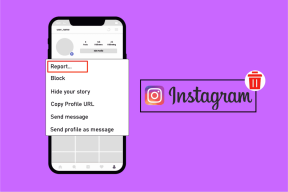मैं आउटलुक मोबाइल से कैसे साइन आउट करूं
अनेक वस्तुओं का संग्रह / / June 27, 2022

Microsoft आउटलुक एक व्यक्तिगत जानकारी प्रबंधक एप्लिकेशन है जो लोगों को चैट और ईमेल के माध्यम से जोड़ने में मदद करता है और उन्हें लाइव कैलेंडर जैसे कार्यों का उपयोग करने की अनुमति देता है। आउटलुक उपयोगकर्ताओं को उनके कार्यक्षेत्र कार्यों और डेटा को एक ही स्थान पर प्रबंधित करने के लिए एक सुरक्षित और सुरक्षित स्थान प्रदान करता है। यदि आप अपने मोबाइल और डेस्कटॉप पर आउटलुक का उपयोग कर रहे हैं, तो आप जानना चाहेंगे कि आउटलुक मोबाइल से साइन आउट कैसे करें और डेस्कटॉप पर आउटलुक अकाउंट से साइन आउट कैसे करें। इस तरह, आप अपने वर्कफ़्लो को बाधित किए बिना उनके बीच निर्बाध रूप से स्विच करने में सक्षम होंगे। इन दोनों क्रियाओं को विस्तार से करने का तरीका जानने के लिए यह पूरा लेख पढ़ें।
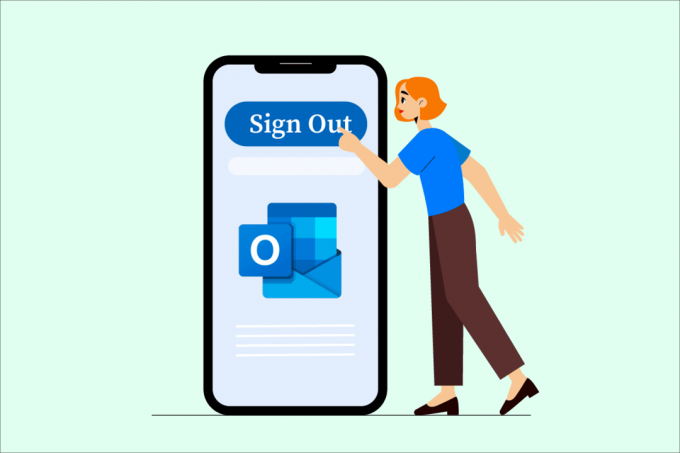
अंतर्वस्तु
- मैं आउटलुक मोबाइल से कैसे साइन आउट करूं
- क्या मैं आउटलुक से साइन आउट कर सकता हूं?
- विंडोज 10 में आउटलुक ऐप से साइन आउट कैसे करें?
- मैं अपने लैपटॉप पर आउटलुक से कैसे साइन आउट करूं?
- मैं आउटलुक मोबाइल से कैसे साइन आउट करूं?
- मैं एंड्रॉइड से आउटलुक अकाउंट कैसे हटा सकता हूं?
- मैं अपने Android फ़ोन पर अपने Microsoft खाते से साइन आउट कैसे करूँ?
- IPhone पर आउटलुक ऐप से लॉग आउट कैसे करें?
- आउटलुक 365 से साइन आउट कैसे करें?
- मैं आउटलुक मोबाइल में कैसे लॉग इन करूं?
- क्या मुझे Microsoft खाते से साइन आउट करना चाहिए?
- मैं Microsoft खाते से साइन आउट क्यों नहीं कर सकता?
- मैं सभी उपकरणों पर अपने Microsoft खाते से कैसे लॉग आउट करूं?
- मैं आउटलुक ऐप से अकाउंट कैसे हटाऊं?
मैं आउटलुक मोबाइल से कैसे साइन आउट करूं
आप अपने लैपटॉप और मोबाइल से अपने आउटलुक खाते से कैसे साइन आउट कर सकते हैं, यह जानने के लिए इस लेख में आगे बताए गए तरीकों का पालन करें।
क्या मैं आउटलुक से साइन आउट कर सकता हूं?
हाँ, आप डेस्कटॉप पर आउटलुक खाते से साइन आउट कर सकते हैं साइन आउट विकल्प। लेकिन मोबाइल पर अपने आउटलुक खाते से साइन आउट करने के लिए, आपको इसका उपयोग नहीं करना होगा मिटाना अपने आउटलुक खाते को हटाने/साइन आउट करने का विकल्प।
विंडोज 10 में आउटलुक ऐप से साइन आउट कैसे करें?
विंडोज 10 में आउटलुक ऐप का उपयोग करने से आपको एप्लिकेशन की अधिक सुविधाओं तक पहुंच प्राप्त होती है। और सुविधाओं में से एक में विंडोज 10 में आउटलुक से एक आसान साइन आउट शामिल है।
1. खोलें माइक्रोसॉफ्ट दृष्टिकोण अपने विंडोज 10 पीसी पर ऐप और अपने खाते में साइन इन करें।
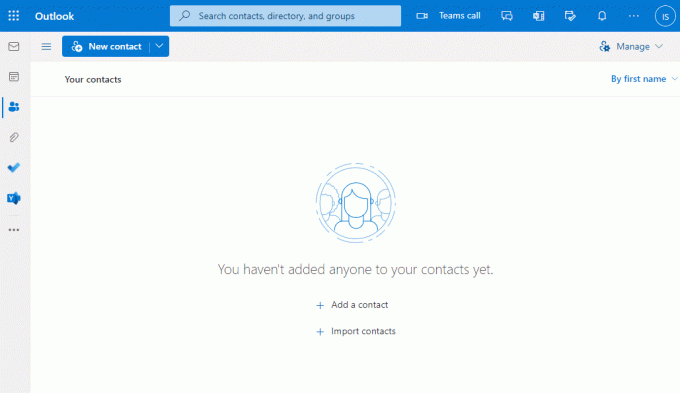
2. पर क्लिक करें प्रोफ़ाइल आइकन ऊपरी-दाएँ कोने से।
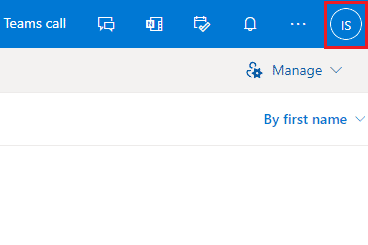
3. पर क्लिक करें साइन आउट वर्तमान आउटलुक खाते से साइन आउट करने का विकल्प।
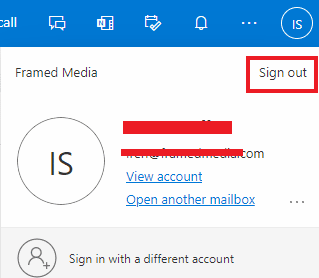
यह भी पढ़ें: जीमेल से साइन आउट या लॉग आउट कैसे करें?
मैं अपने लैपटॉप पर आउटलुक से कैसे साइन आउट करूं?
यदि आप अपने लैपटॉप से अपने आउटलुक खाते का उपयोग कर रहे हैं और इससे साइन आउट करने की योजना बना रहे हैं, तो आप नीचे बताए गए चरणों का पालन करके इसे आसानी से कर सकते हैं:
1. खोलें माइक्रोसॉफ्ट दृष्टिकोण अपने पीसी पर ऐप।
2. दबाएं प्रोफ़ाइल आइकन > साइन आउट विकल्प।
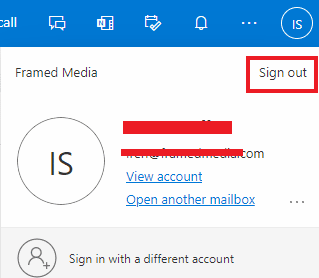
मैं आउटलुक मोबाइल से कैसे साइन आउट करूं?
यदि आप आउटलुक मोबाइल से साइन आउट करने की योजना बना रहे हैं, तो यह थोड़ा मुश्किल काम है। आउटलुक मोबाइल एप्लिकेशन उपयोगकर्ता को साइन आउट नहीं करने देता खाते का। आप इसे प्राप्त करने का एकमात्र तरीका है अपना खाता हटाना आउटलुक मोबाइल पर। हालाँकि, यह आपके आउटलुक खाते को पूरी तरह से नहीं हटाएगा, और आप क्रेडेंशियल के साथ ऐप में खाते में वापस जोड़ / साइन इन कर सकते हैं। आगामी चरणों का पालन करें मोबाइल पर अपना आउटलुक अकाउंट साइन आउट/डिलीट करने के लिए।
मैं एंड्रॉइड से आउटलुक अकाउंट कैसे हटा सकता हूं?
एंड्रॉइड पर आउटलुक मोबाइल एप्लिकेशन आपके खाते को ऐप से हटाने का विकल्प प्रदान करता है। यदि आप ऐसा करना चाहते हैं, तो नीचे दिए गए चरणों का पालन करें:
1. खोलें आउटलुक अपने Android मोबाइल पर ऐप।

2. पर टैप करें आउटलुक आइकन ऊपरी बाएँ कोने से।

3. पर टैप करें सेटिंग गियर आइकन, के रूप में दिखाया।

4. नीचे मेल खाता, पर टैप करें वांछित खाता आप हटाना / हटाना चाहते हैं।
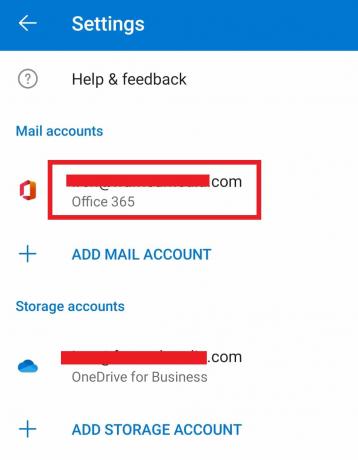
5. नीचे स्क्रॉल करें और पर टैप करें खाता हटा दो विकल्प।
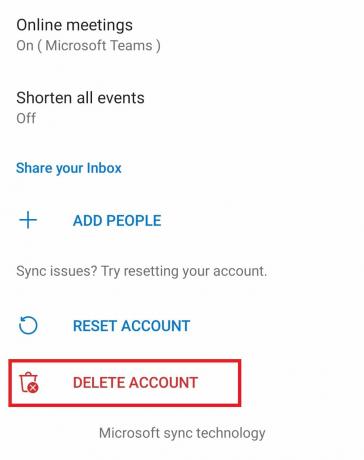
6. पर थपथपाना मिटाना पुष्टिकरण पॉपअप में।

यह भी पढ़ें: आउटलुक में ईमेल कैसे रिकॉल करें?
मैं अपने Android फ़ोन पर अपने Microsoft खाते से साइन आउट कैसे करूँ?
अपने Android फ़ोन पर अपने Microsoft खाते से साइन आउट करने के लिए, आपको करने की आवश्यकता होगी अपने खाते को नष्ट करो ऐप से। उपयोगकर्ताओं के लिए इसका उपयोग करने और आउटलुक पर खाते से साइन आउट करने के लिए कोई समर्पित विकल्प उपलब्ध नहीं है। साइन आउट करने के लिए आपको अपना खाता हटाना होगा। लेकिन किसी अकाउंट को डिलीट करने का मतलब यह नहीं है कि आपका पूरा आउटलुक अकाउंट डिलीट हो रहा है। यह केवल आपके एंड्रॉइड फोन से तब तक डिलीट हो जाएगा जब तक आप इसमें दोबारा साइन इन नहीं करते हैं। ऊपर बताए गए स्टेप्स को फॉलो करें अपने Android पर आउटलुक मोबाइल को डिलीट/साइन आउट करने का तरीका जानने के लिए।
IPhone पर आउटलुक ऐप से लॉग आउट कैसे करें?
अगर आप अपने आईफोन पर आउटलुक ऐप से लॉग आउट करना चाहते हैं, तो आप ऐप से अपना अकाउंट डिलीट करके इसे हासिल कर सकते हैं। मोबाइल एप्लिकेशन पर आउटलुक के लिए लॉग आउट या साइन-आउट विकल्प उपलब्ध नहीं है।
टिप्पणी: आप खाते से साइन आउट करने के लिए केवल आउटलुक ऐप पर अपना खाता हटा सकते हैं। हालाँकि, आप इसका उपयोग करने के लिए खाते में आसानी से जोड़ और साइन इन कर सकते हैं। खाते को हटाने से वह पूरी तरह से आउटलुक से नहीं हटेगा।
1. खोलें आउटलुक अपने iPhone पर ऐप।

2. पर टैप करें प्रोफ़ाइल आइकन ऊपरी बाएँ कोने से, जैसा कि दिखाया गया है।

3. पर टैप करें सेटिंग गियर आइकन.

4. नीचे ईमेल खाते, पर टैप करें वांछित खाता आप हटाना / हटाना चाहते हैं।

5. पर टैप करें खाता हटा दो विकल्प।

6. पर थपथपाना मिटाना पुष्टिकरण पॉपअप में। आप तुरंत आउटलुक मोबाइल से साइन आउट हो जाएंगे।
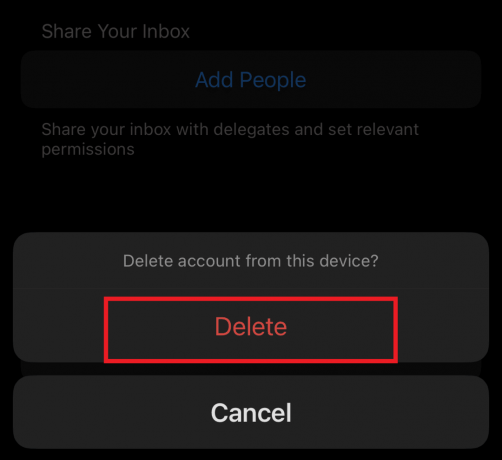
यह भी पढ़ें: आउटलुक ईमेल पठन रसीद को कैसे बंद करें
आउटलुक 365 से साइन आउट कैसे करें?
डेस्कटॉप पर आउटलुक 365 से साइन आउट करने के लिए, आपको आउटलुक डेस्कटॉप पर अपना लॉग-इन अकाउंट खोलना होगा और अपनी प्रोफाइल में साइन आउट पर क्लिक करना होगा। ऐसा करने के लिए चरणों का पालन करें:
1. खोलें माइक्रोसॉफ्ट दृष्टिकोण अपने कंप्यूटर पर ऐप और पर क्लिक करें प्रोफ़ाइल आइकन.
2. पर क्लिक करें साइन आउट अपने Outlook 365 खाते से साइन आउट करने का विकल्प।
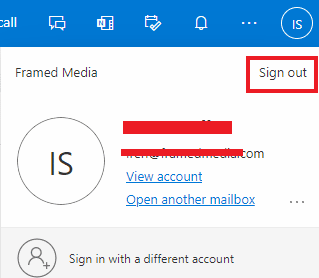
मैं आउटलुक मोबाइल में कैसे लॉग इन करूं?
मोबाइल पर आउटलुक एप्लिकेशन का संचालन आपको अपने काम, ईमेल और फाइलों तक आसान पहुंच प्रदान करता है। आउटलुक मोबाइल से साइन आउट करने का तरीका सीखने के बाद, अपने खाते में लॉग इन करने के लिए नीचे दिए गए चरणों का पालन करें:
1. खोलें आउटलुक अपने मोबाइल पर ऐप।
2. पर खाता जोड़ो स्क्रीन, अपना आउटलुक दर्ज करें ईमेल पता और टैप करें जारी रखें.
टिप्पणी: आप भी उपयोग कर सकते हैं Google खाता जोड़ें विकल्प।
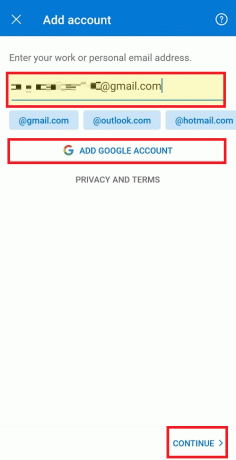
3. खाता प्रकार चुनें उपलब्ध सूची से।

4. खाता दर्ज करें पासवर्ड और पर टैप करें पूर्णआइकन लॉग इन करने के लिए।
यह भी पढ़ें: Google कैलेंडर को आउटलुक के साथ कैसे सिंक करें
क्या मुझे Microsoft खाते से साइन आउट करना चाहिए?
यदि आप अपने Microsoft खाते का उपयोग किसी पर करते हैं अज्ञात डिवाइस या सिस्टम, आपको अपने खाते से साइन आउट करने की सलाह दी जाती है। यदि आप अपने लैपटॉप या फोन पर अपने Microsoft खाते का उपयोग कर रहे हैं, तो आप हर बार अपने खाते में लॉग इन करने की परेशानी से बचने के लिए साइन इन रह सकते हैं।
मैं Microsoft खाते से साइन आउट क्यों नहीं कर सकता?
यदि आपके पास है साइन इन करते समय स्वचालित साइन-इन विकल्प चालू किया, आप पिछले सत्र में लॉग आउट करने के बाद भी स्वचालित रूप से वापस साइन इन हो जाएंगे। इसे रोकने के लिए, अपने खाते से साइन आउट करें और जब आप दोबारा लॉग इन करें, तो पर क्लिक न करें मुझे हस्ताक्षरित रखें विकल्प में।
मैं कैसे लूog सभी उपकरणों पर मेरे Microsoft खाते से बाहर?
यदि आपने अपने Microsoft खाते में कई उपकरणों पर लॉग इन किया है, तो आप नीचे बताए गए कुछ सरल चरणों के साथ उन सभी से एक बार में लॉग आउट कर सकते हैं:
1. अपनी खोलो आउटलुक अपने डेस्कटॉप पर खाता।
2. पर क्लिक करें प्रोफ़ाइल आइकन >अपना खाता देखें.
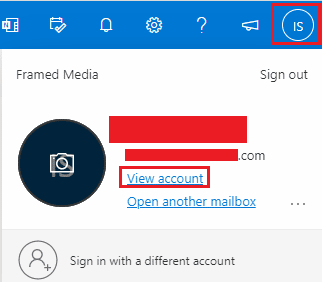
3. पर क्लिक करें मेरे साइन-इन बाएँ फलक से।
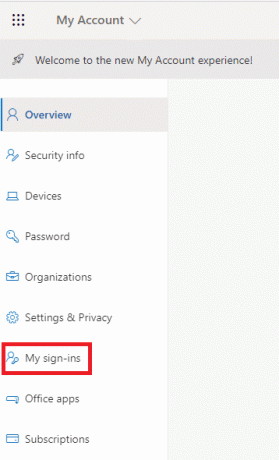
4. पर क्लिक करें अपरिचित लग रहे हो? अपने खाते को सुरक्षित करें विकल्प।
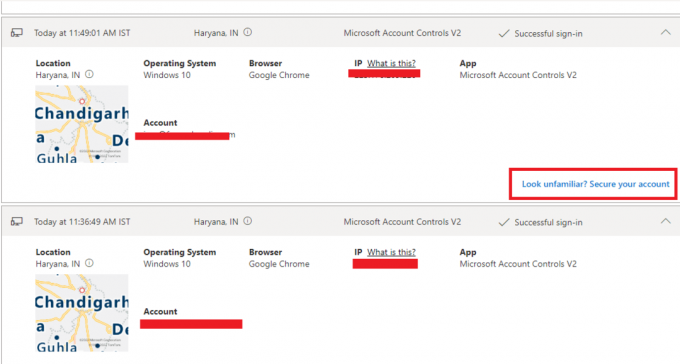
5. दबाएं अगला विकल्प।
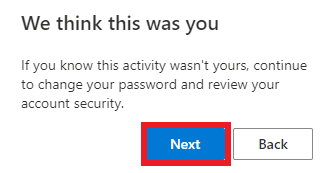
6. पर क्लिक करें हर जगह साइन आउट करें आउटलुक अकाउंट मोबाइल और डेस्कटॉप से साइन आउट करने के लिए।
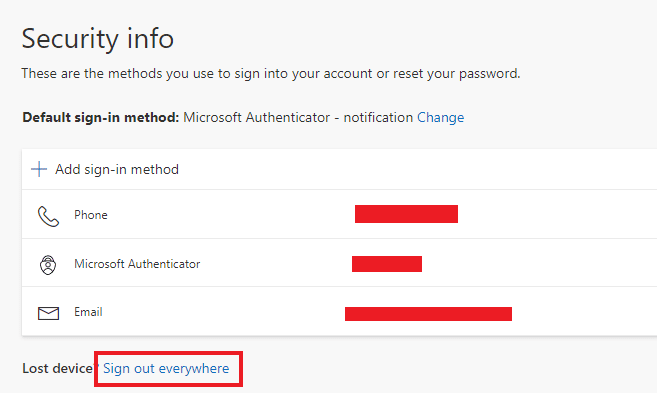
यह भी पढ़ें: Android फ़ोन पर अपने Google खाते से दूरस्थ रूप से साइन आउट कैसे करें
मैं आउटलुक ऐप से अकाउंट कैसे हटाऊं?
यदि आप अपने मोबाइल पर आउटलुक ऐप का उपयोग कर रहे हैं और उसमें कई खातों का उपयोग कर रहे हैं, तो आप अपने आउटलुक प्रोफाइल पर जाकर किसी भी खाते को हटा सकते हैं।
1. खोलें आउटलुक अपने Android मोबाइल पर ऐप।

2. पर टैप करें आउटलुक आइकन > सेटिंग गियर आइकन.
3. पर टैप करें वांछित खाता, के रूप में दिखाया।
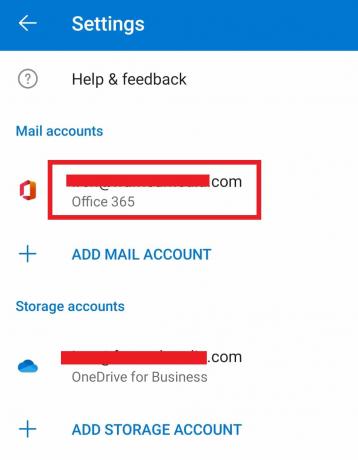
4. नीचे स्क्रॉल करें और पर टैप करें खाता हटा दो विकल्प।
5. पर थपथपाना मिटाना पुष्टिकरण पॉपअप में।

अनुशंसित:
- Apple भुगतान विधि कैसे बदलें
- मैं दूसरा वेनमो खाता कैसे स्थापित करूं
- विंडोज 10 पर प्रोफाइल लोड होने पर आउटलुक अटक को ठीक करें
- शीर्ष 24 सर्वश्रेष्ठ आउटलुक विकल्प
हम आशा करते हैं कि आपने सीखा कि कैसे आउटलुक मोबाइल से साइन आउट करें. नीचे दिए गए टिप्पणी अनुभाग के माध्यम से अपने प्रश्नों और सुझावों के साथ हमसे बेझिझक संपर्क करें। हमें बताएं कि आप आगे क्या सीखना चाहते हैं।